电脑内存不够用了怎么办 电脑内存不够用了的解决方法
更新日期:2024-03-22 08:05:24
来源:转载
电脑使用久了都会有可能遇到系统提示内存不足的情况,或许是因为由于当时打开很多应用程序,耗尽了内存容量,有时候电脑的很多系统垃圾也都清理不彻底,慢慢的内存就不够用了,那么电脑内存不够用了怎么办,下面小编给大家带来了具体的解决方法介绍,赶紧来看看吧。

电脑内存不够用了怎么办
方法一:
1、鼠标右键选中“此PC”图标上的“属性”;

2、选择“打开高级系统设置”;

3、在弹出的面板中点击Advanced选项,然后在性能的右下方选择Settings打开;

4、弹出一个“性能选项”界面,选中上面的“高级”,然后选择“更改”选项打开;

5、去掉“自动管理所有驱动器的页面文件大小”,选择“自定义”,选择托管的系统作为C盘;
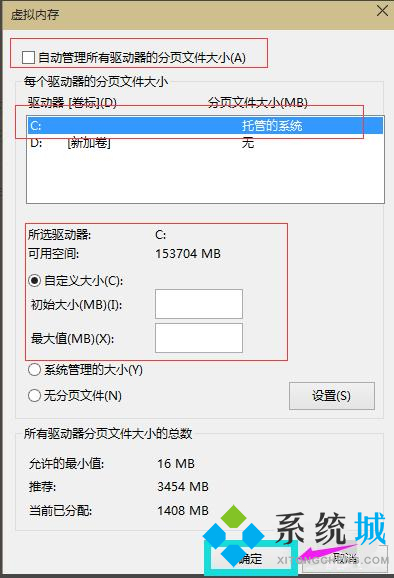
6、设置内存大小通常使用默认值,如果觉得内存不足时再进行一次设置也可以,建议最多不超过2倍实际内存(内存越小,磁头定位越快,效率越高),在设置完之后,点击确定按钮,然后重新启动系统以应用设置。
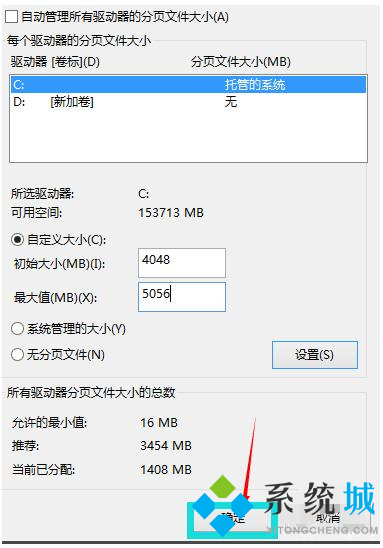
方法二:
1、按下“ctrl+alt+del”键打开任务管理器;

2、将内存占用较大的应用程序关闭即可。

方法三:
1、如果增加虚拟内存的方法不行的话,小编这里建议加装新内存条。

总结:
1、按下“ctrl+alt+del”键打开任务管理器;
2、将内存占用较大的应用程序关闭即可。
以上的全部内容就是系统给大家提供的电脑内存不够用了怎么办的具体解决方法啦~希望对大家有帮助,还有更多相关内容敬请关注本站,系统感谢您的阅读!
- monterey12.1正式版无法检测更新详情0次
- zui13更新计划详细介绍0次
- 优麒麟u盘安装详细教程0次
- 优麒麟和银河麒麟区别详细介绍0次
- monterey屏幕镜像使用教程0次
- monterey关闭sip教程0次
- 优麒麟操作系统详细评测0次
- monterey支持多设备互动吗详情0次
- 优麒麟中文设置教程0次
- monterey和bigsur区别详细介绍0次
周
月











